스캔된 PDF 활용: 정확한 OCR 번역 가이드

O.Translator
Jul 15, 2024

아직도 스캔한 PDF 번역 때문에 고민하고 계세요? OCR 번역 완전 정복 가이드로 해결해봐요!
혹시 이런 상황 한 번쯤 겪어본 적 있나요? 정말 중요한 스캔 PDF 파일을 손에 들고 있는데, 안에 있는 글씨는 복사도 못 하고, 번역은 더더욱 어렵고 말이죠. 누렇게 바랜 옛날 자료든, 중요한 법률 계약서든, 아니면 교수님이 보내신 스캔 논문이든, 이렇게 ‘보이긴 하는데 손댈 수 없는’ 느낌, 진짜 답답하잖아요.
걱정 마세요, 혼자만 이런 고민하는 거 아니에요. 이런 파일이 바로 우리가 흔히 말하는 스캔 PDF, 사실상 ‘이미지’인 셈이죠. 근데 좋은 소식 있어요! 이제 최신 AI랑 OCR(광학 문자 인식) 기술 덕분에 이런 번역 고민, 예전보다 훨씬 쉽게 해결할 수 있답니다. 오늘은 우리가 스캔 PDF 번역의 모든 비밀을 완전히 파헤쳐서, 어떤 스캔 문서든 번역을 쉽게 할 수 있도록 도와줄게요.
스캔 PDF가 도대체 뭘까?
쉽게 말해서, 스캔 PDF는 책이나 손글씨 노트, 사진 같은 종이 문서를 스캐너로 디지털 파일로 변환한 거예요. 우리가 평소에 마음대로 편집할 수 있는 일반 PDF와는 완전히 다르죠.
쉽게 예를 들면, 종이 한 장을 사진으로 찍어서 PDF로 저장한 거랑 비슷한 거예요. 그래서 스캔 PDF의 가장 큰 특징은:
-
내용이 곧 이미지: 파일 안의 모든 글자와 도표가 사실상 이미지의 일부일 뿐, 편집 가능한 텍스트 데이터가 아니에요.
-
편집 불가: Word처럼 커서로 바로 텍스트를 선택하거나, 복사·수정하는 건 불가능해요.
-
검색 불가:
Ctrl+F로 내용을 찾고 싶으세요? 그럴 수 없어요. 컴퓨터 입장에선 이게 그냥 픽셀 덩어리일 뿐이거든요. -
품질이 들쭉날쭉: 최종 결과물은 스캔할 때의 해상도, 조명, 각도에 따라 달라져요. 흐릿하거나 삐뚤어진 것도 흔하죠.
이런 특징들 때문에 스캔한 PDF는 중요한 자료를 보관할 때 널리 사용돼요. 예를 들면 법률 문서, 의료 기록, 절판된 책, 설계 도면 같은 것들이죠.
PDF가 스캔본인지 어떻게 빠르게 알아볼 수 있을까요?
번역 시작 전에 10초만 투자해서 이 파일이 ‘이미지형’ PDF인지 빠르게 진단해볼까요? 아래 꿀팁들을 참고해보세요:
- 텍스트 선택 테스트: 이게 가장 직관적인 방법이야. PDF를 열고 마우스로 커서를 드래그해서 글자를 선택해보세요. 만약 파란색 사각형만 그려지고 어떤 문장도 하이라이트되지 않는다면, 99% 스캔본 PDF예요.
- 검색 꿀팁: PDF 리더기에서 검색 기능을 써서 화면에 잘 보이는 단어 하나를 입력해봐. 만약 소프트웨어가 ‘찾을 수 없음’이라고 뜬다면, 진짜 스캔본이야.
- 돋보기 확인법: 페이지를 200% 이상으로 확대해봐. 글자 가장자리가 흐릿해지거나 픽셀 격자가 보이면, 그건 이미지예요. 진짜 텍스트는 아무리 확대해도 가장자리가 항상 매끄럽고 선명하게 보여요.
스캔 PDF 번역, 뭐가 그렇게 어려운 걸까?
스캔 PDF를 바로 번역할 수는 없어! 먼저 OCR 기술로 이미지 속 글자를 쏙쏙 뽑아내야 하지. 이 과정이 진짜 도전 가득한 게임 같아!
도전 1: OCR 인식률과의 한판 승부
OCR(광학 문자 인식)은 전체 과정의 핵심이지만, 정말 '까다로운' 기술이에요. 이런 상황에서는 인식 오류가 확 올라가요:
- 스캔 품질이 안 좋음: 해상도가 낮거나 그림자, 기울어짐, 구김 등이 있으면 OCR이 제대로 못 읽어.
- 폰트와 언어: 흔하지 않은 예술 폰트, 알아보기 힘든 손글씨, 또는 일부 소수 언어는 인식이 정말 어려운 부분이에요.
- 특수 기호: 수학 공식, 화학 기호, 또는 전문 도표에 들어 있는 문자들은 종종 이상하게 인식되곤 해요. 이 기술이 궁금하다면 위키백과의 광학 문자 인식 설명을 참고해 봐.
도전 2: 형식과 레이아웃의 ‘대지진’
OCR로 텍스트 추출에 성공해도, 진짜 고생은 이제부터 시작이에요. 번역 프로그램이 이런 텍스트를 처리할 때는 기존 형식을 완전히 뒤죽박죽 만들어버리곤 해요:
- 레이아웃 붕괴: 원래 깔끔했던 단락, 목록, 표 등이 번역 후에는 한데 뭉쳐버릴 수 있어요.
- 시간과 노력이 많이 듦: 원래 레이아웃을 복구하려면 몇 시간씩 손으로 일일이 수정해야 할 수도 있어서, 정말 힘만 들고 보람은 없죠. 혹시 이런 문제로 고생한 적 있다면, AI PDF 번역이 어떻게 디자인까지 제대로 보존하는지도 한 번 확인해 봐.
도전 과제 3: 이미지와 손글씨, 진짜 골칫거리!
- 그림과 글 섞여 있는 문서: 문서 안의 도표나 사진 같은 비텍스트 요소는 어떻게 할까요? 이런 것들은 OCR로 인식이 안 돼서 따로 처리해야 해요.
- 손글씨 메모: 사람마다 손글씨가 다 달라서, OCR이 손글씨를 잘 인식하는 경우는 거의 없어요. 그래서 대부분은 직접 입력해야 할 때가 많죠.
AI가 어떻게 판을 뒤집을 수 있을까? O.Translator의 해결책
이렇게 골치 아픈 문제들도 O.Translator 같은 신세대 AI 번역 도구가 첨단 기술을 결합해서 완벽하게 해결해 줄 수 있어.
최첨단 AI 기반 OCR 기술
- 초고정밀 인식: 딥러닝 알고리즘을 활용해서, O.Translator의 OCR 엔진은 저화질로 스캔된 파일에서도 텍스트를 훨씬 더 정확하게 추출하고, 이미지의 기울어짐이나 흐림도 자동으로 보정해줘요.
- 다국어 완벽 지원: 흔한 언어는 물론, 특수 문자가 들어간 언어까지도 정확하게 인식할 수 있어요.
‘픽셀 단위’로 형식 보존
- 레이아웃 신의 한수 복원: 바로 이 부분이 O.Translator의 가장 강력한 특징이에요. 원본 문서의 레이아웃을 분석해서, 번역된 파일도 단락, 목록, 표, 심지어 글꼴 스타일까지 원본과 거의 똑같이 맞춰주니까 거의 추가 편집이 필요 없어요.
전문적인 내용도 정확하게 처리해요
- 법률 및 학술: 복잡한 법률 용어나 과학 논문도 정확하게 번역하고, arXiv 논문의 수식과 차트도 완벽하게 보존돼요.
- 문학 작품: 소설이나 시를 번역할 때도 원문의 맥락과 미묘한 감정까지 잘 살려줘요.
누구나 할 수 있는 초간단 사용법
- 업로드만 하면 끝! 스캔한 PDF 파일을 그냥 웹사이트에 드래그해서 올리기만 하면 돼요.
- 무위험 미리보기: 결제 전에 전체 번역 결과를 무료로 미리 볼 수 있어서, 한눈에 편리함을 확인할 수 있어요.
- 초고속 처리: 수백 페이지짜리 대용량 파일도 짧은 시간 안에 효율적으로 끝낼 수 있어요.
백문이 불여일견: O.Translator 실전 효과
말로만 하면 못 믿을 수도 있으니까, O.Translator가 까다로운 스캔 PDF들을 어떻게 처리하는지 직접 보여줄게요.
문학 번역 (난이도: 중간)
문학 작품에서는 맥락과 스타일이 정말 중요하죠. O.Translator는 텍스트만 번역하는 게 아니라, 원문의 분위기까지 잘 살려줘요.
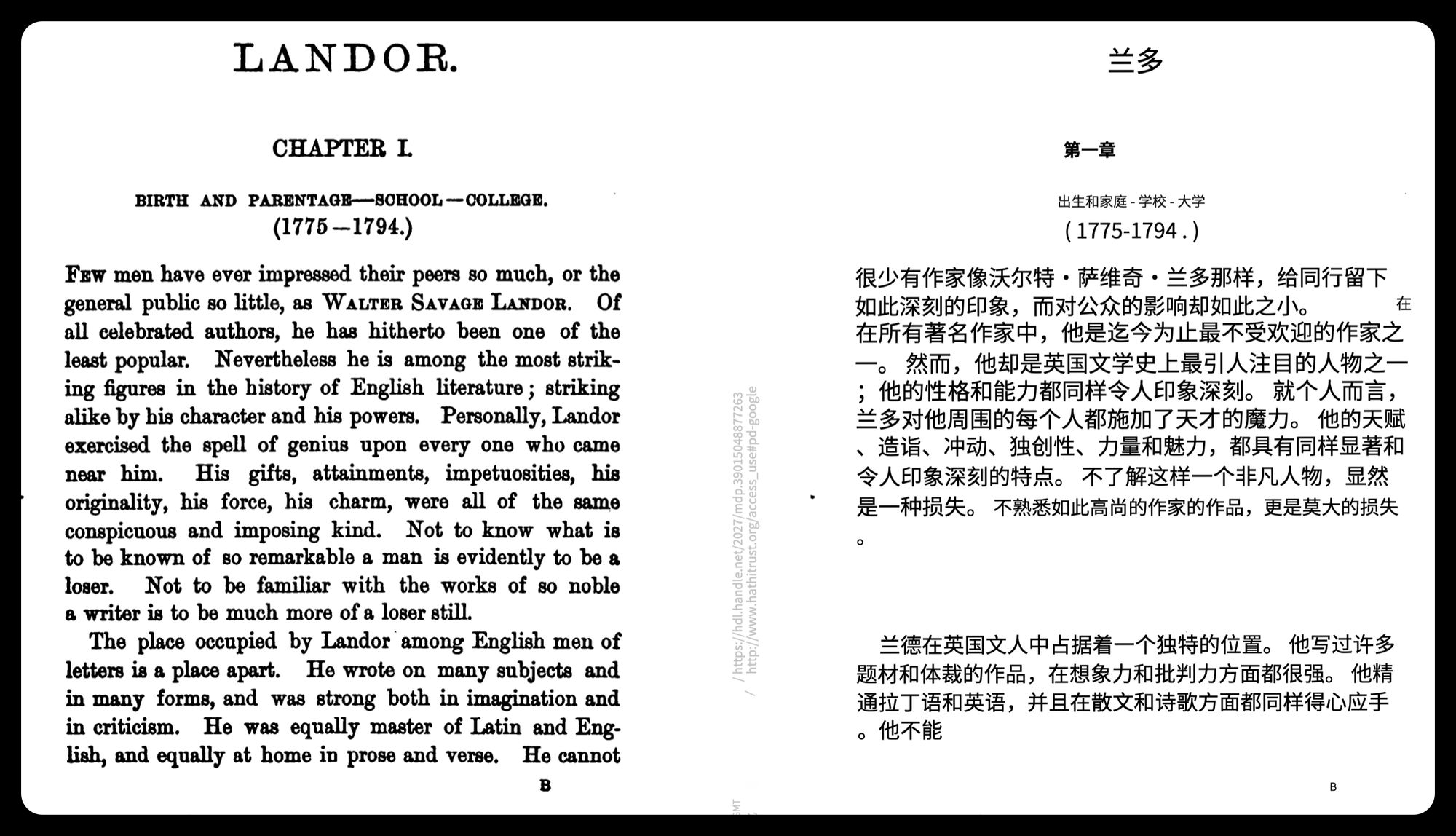
법률 문서 번역 (난이도: 높음)
법률 문서는 언어와 형식의 정확성이 정말 중요해요. O.Translator가 조항 구조랑 전문 용어의 정확성을 완벽하게 지켜줬어요.
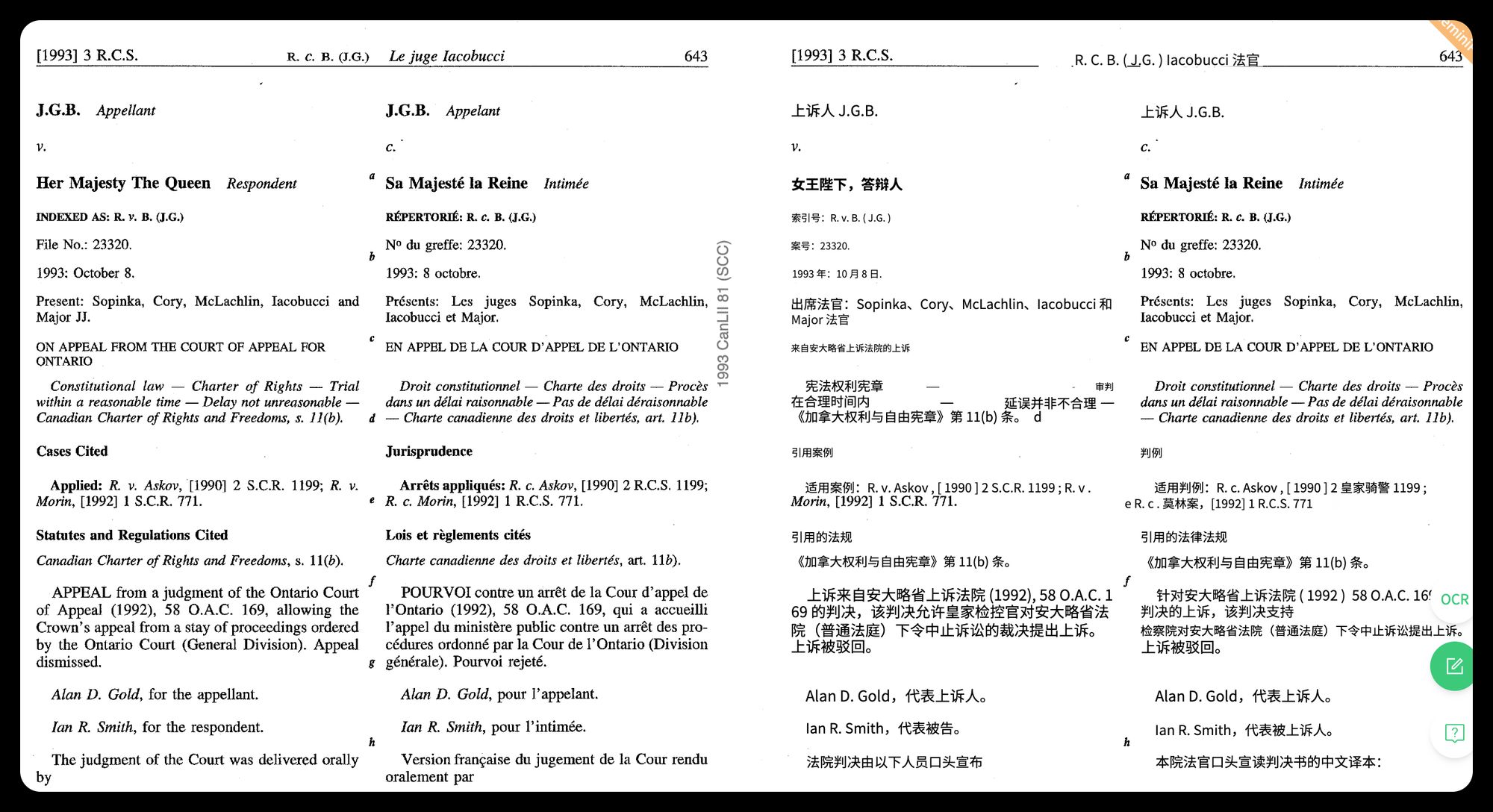
수학 및 기술 논문 (난이도: 매우 높음)
복잡한 수식이나 기술 도표가 들어간 문서를 번역하는 건 진짜 어려운 도전이지만, O.Translator의 성능은 정말 감탄이 나와요. 수식이랑 기호까지 완벽하게 재현됐거든요.
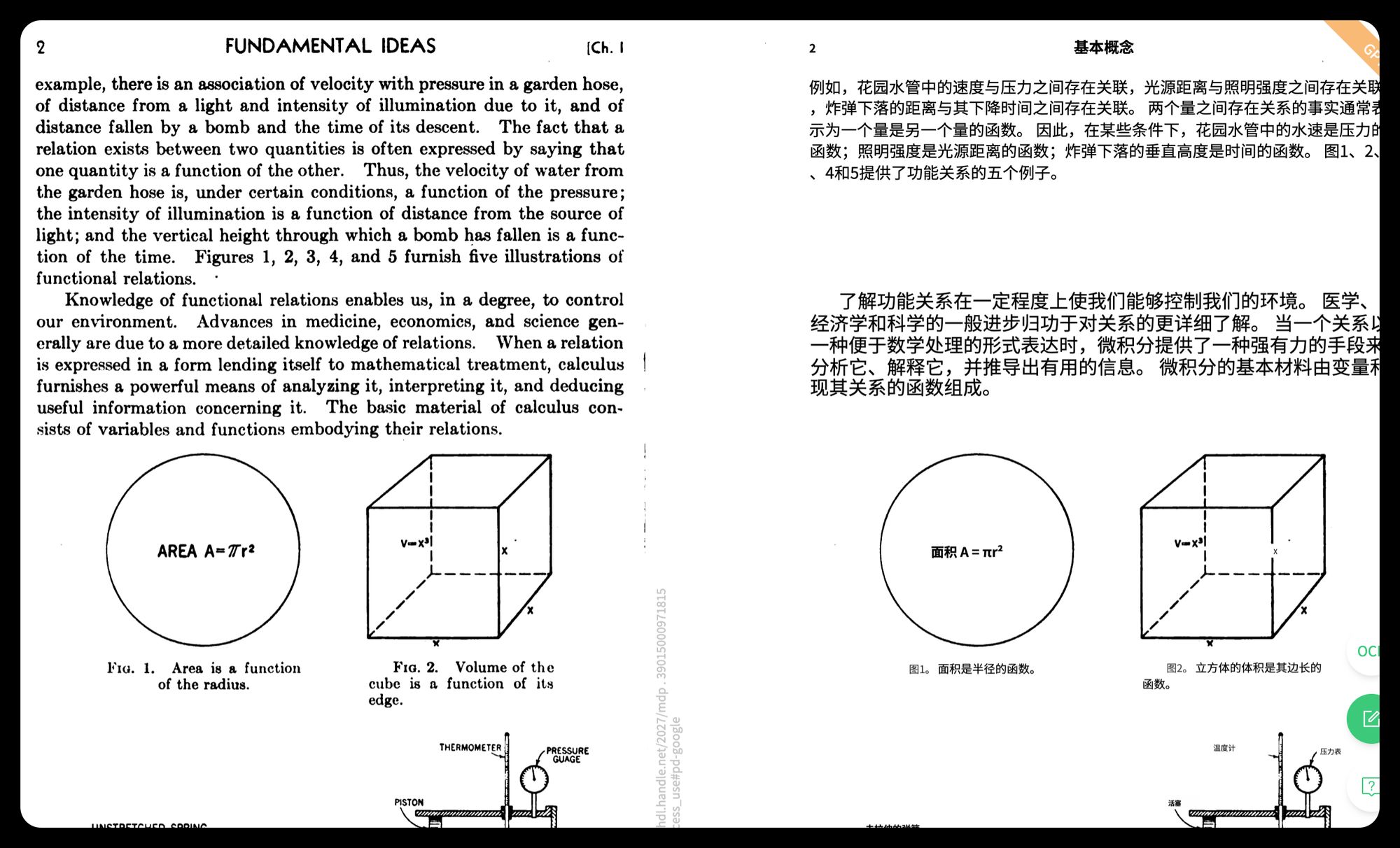
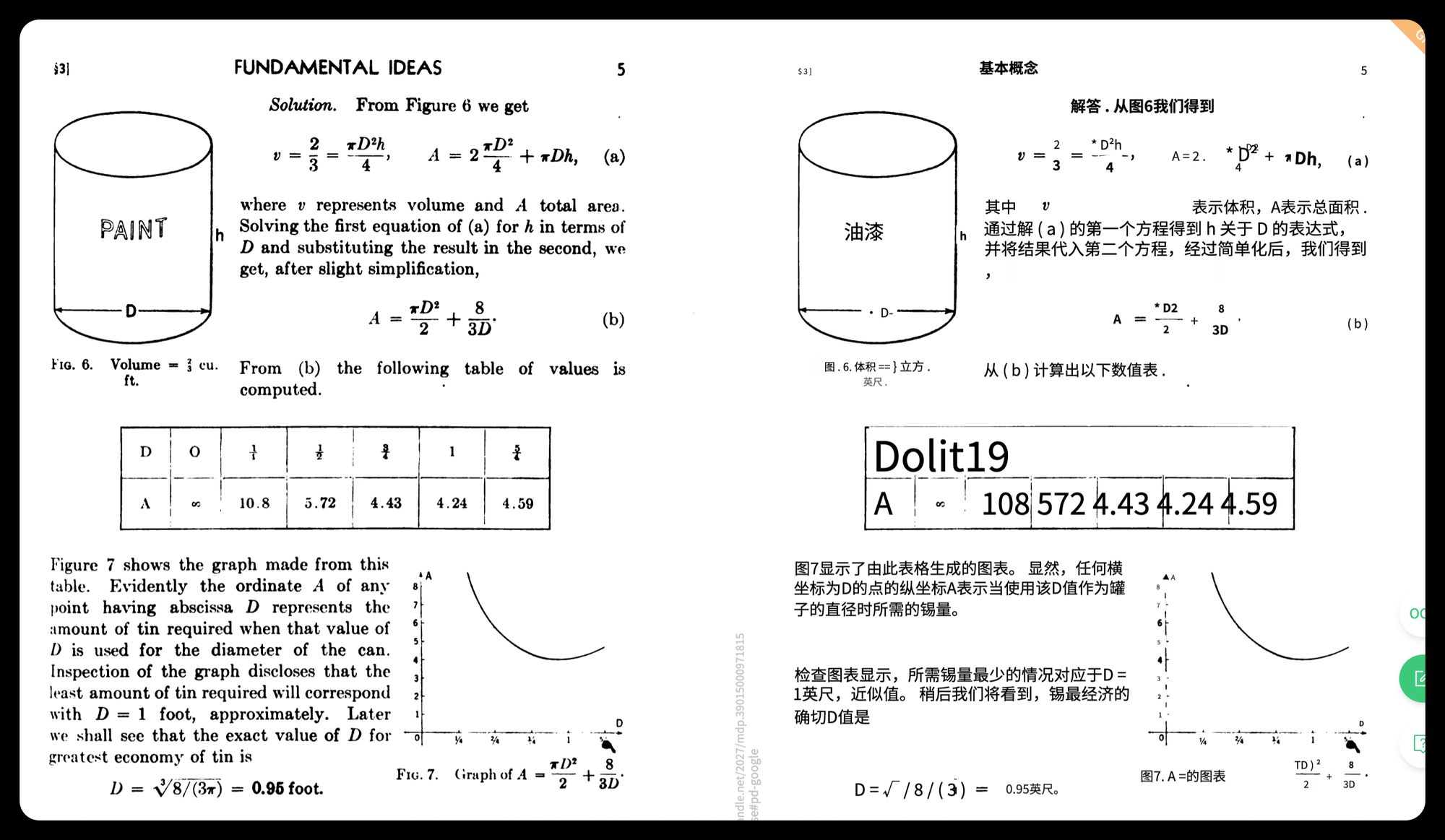
번거로움은 이제 그만! 지금 바로 스캔한 PDF 번역 시작해봐요
스캔한 PDF를 번역 못해서 답답했던 기분, 이제는 훌훌 털어버릴 시간이 됐어요. O.Translator 같은 강력한 도구만 있으면 어떤 스캔 문서도 쉽고, 효율적이며, 정확하게 번역할 수 있어요.
아직도 고민 중이신가요? 직접 파일을 한번 업로드해보고 무료 번역 미리보기를 경험해보세요. 얼마나 많은 시간과 에너지를 아낄 수 있는지 직접 확인하실 수 있을 거예요. PDF 번역 도구가 더 궁금하다면, 저희가 정리한 2025년 최고의 PDF 번역 사이트 5곳 평가도 참고해보세요!


